ይህ wikiHow ከ Google ጋር የተጎዳኘው የኢሜል አድራሻ የሆነውን የ Gmail መለያ እንዴት መፍጠር እንደሚችሉ ያስተምርዎታል። የ Gmail መለያዎች በሁለቱም በዴስክቶፕ ኮምፒተሮች እና በተንቀሳቃሽ መሣሪያዎች ላይ ሊፈጠሩ ይችላሉ።
ደረጃ
ዘዴ 1 ከ 2 - በዴስክቶፕ ኮምፒተር ላይ
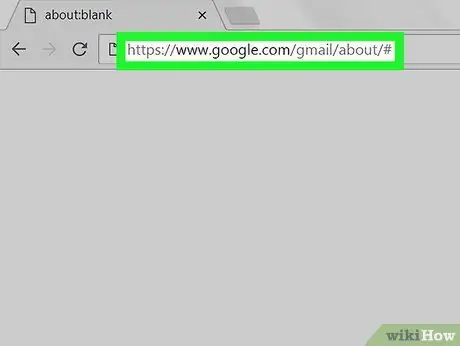
ደረጃ 1. የ Gmail መለያ ለመፍጠር ገጹን ይጎብኙ።
በኮምፒተርዎ ላይ የድር አሳሽ ያሂዱ እና https://www.google.com/gmail/about/# ን ይጎብኙ። ስለ Gmail መረጃ የያዘ ገጽ ይከፈታል።
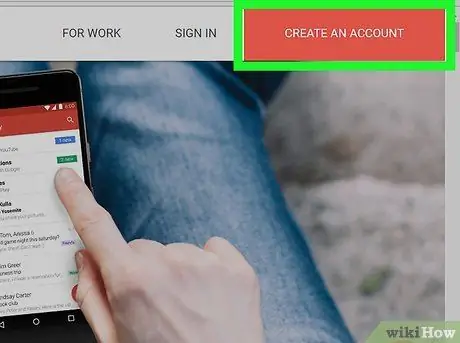
ደረጃ 2. አካውንት ፍጠር የሚለውን ጠቅ ያድርጉ።
በላይኛው ቀኝ ጥግ ላይ ቀይ አዝራር ነው። በመለያ ፈጠራ ክፍል ውስጥ የመጀመሪያው ገጽ ይከፈታል።
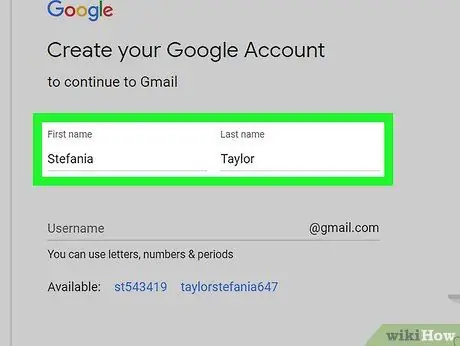
ደረጃ 3. የመጀመሪያ እና የአያት ስምዎን ይተይቡ።
በገጹ አናት ላይ ባለው “የመጀመሪያ ስም” የጽሑፍ ሳጥን ውስጥ የመጀመሪያ ስምዎን ያስገቡ ፣ ከዚያ የአባት ስምዎን ከ “የመጨረሻ ስም” ቀጥሎ ባለው ሳጥን ውስጥ ይተይቡ።
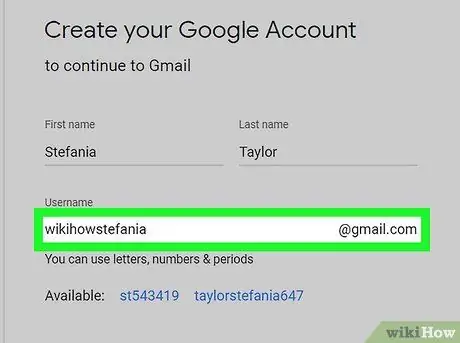
ደረጃ 4. የ Gmail ተጠቃሚ ስም ይፍጠሩ።
በ “የተጠቃሚ ስም” የጽሑፍ ሳጥን ውስጥ እንደ ኢሜል አድራሻ ሊጠቀሙበት የሚፈልጉትን የተጠቃሚ ስም ይተይቡ። ይህ ስም በኢሜል አድራሻዎ “@gmail.com” ክፍል ፊት ለፊት ይታያል።
የእርስዎ ተመራጭ የተጠቃሚ ስም አስቀድሞ በሌላ ሰው ጥቅም ላይ ከሆነ በገጹ ላይ በተለየ የጽሑፍ ሳጥን ላይ ጠቅ በማድረግ የተለየ ስም መምረጥ ያስፈልግዎታል።
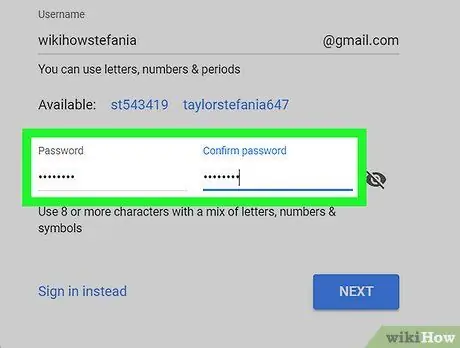
ደረጃ 5. የይለፍ ቃሉን ሁለት ጊዜ ያስገቡ።
በገጹ ታችኛው ክፍል ላይ ባለው “የይለፍ ቃል” የጽሑፍ ሳጥን ውስጥ የይለፍ ቃልዎን ያስገቡ ፣ ከዚያ ከመጀመሪያው የይለፍ ቃል ሳጥን በስተቀኝ ባለው “የይለፍ ቃል ያረጋግጡ” በሚለው ሳጥን ውስጥ እንደገና ይፃፉት።
ለመቀጠል ተመሳሳይ የይለፍ ቃል ማስገባት አለብዎት።
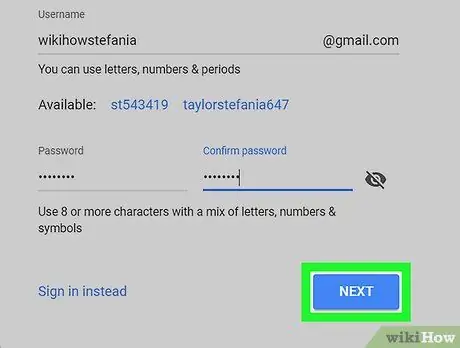
ደረጃ 6. ቀጣይ የሚለውን ጠቅ ያድርጉ።
ከገጹ ግርጌ ሰማያዊ አዝራር ነው።
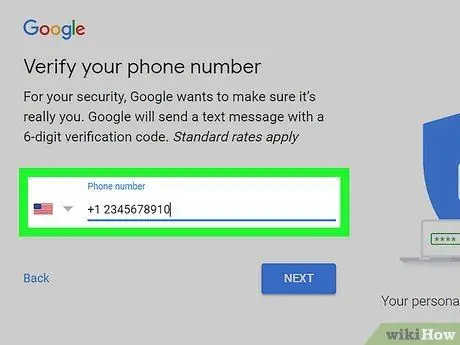
ደረጃ 7. የመለያ መልሶ ማግኛ አማራጮችን ያስገቡ።
ባይጠየቅም ፣ በ Gmail መገለጫዎ ላይ እስከ ሁለት የመለያ መልሶ ማግኛ አማራጮችን ማከል ይችላሉ ፦
- ስልክ ቁጥር - በገጹ አናት ላይ ባለው “የስልክ ቁጥር” የጽሑፍ ሳጥን ውስጥ የስልክ ቁጥር ያስገቡ።
- የመልሶ ማግኛ ኢሜይል አድራሻ - በገጹ አናት ላይ ባለው “የመልሶ ማግኛ ኢሜይል አድራሻ” የጽሑፍ ሳጥን ውስጥ ሌላ የኢሜይል አድራሻ ያስገቡ።
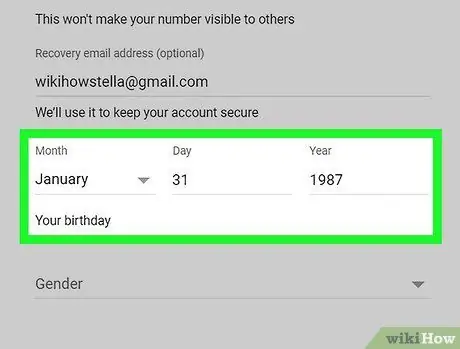
ደረጃ 8. የልደት ቀንዎን ያስገቡ።
“ወር” ተቆልቋይ ሳጥኑን ጠቅ ያድርጉ ፣ ከዚያ የተወለዱበትን ወር ይምረጡ። በመቀጠልም በቅደም ተከተል በ “ቀን” እና “ዓመት” የጽሑፍ ሳጥኖች ውስጥ ቀኑን እና ዓመቱን ይተይቡ።
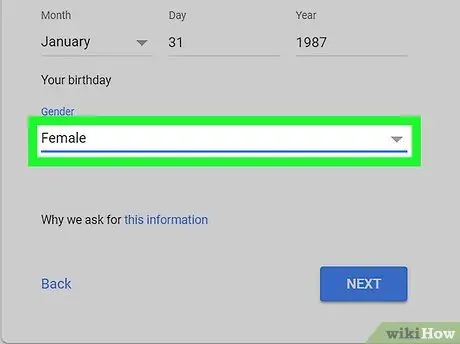
ደረጃ 9. ጾታውን ይወስኑ።
“ጾታ” ተቆልቋይ ሳጥኑ ላይ ጠቅ ያድርጉ ፣ ከዚያ በተቆልቋይ ምናሌ ውስጥ ጾታን ይምረጡ።
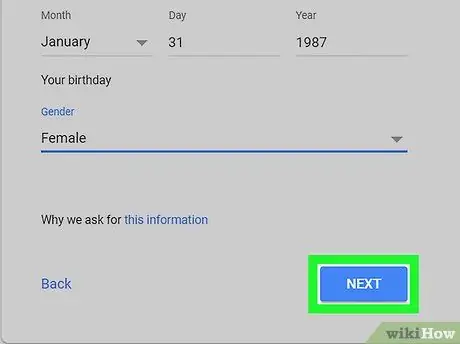
ደረጃ 10. ቀጣይ የሚለውን ጠቅ ያድርጉ።
ከገጹ ግርጌ ሰማያዊ አዝራር ነው።
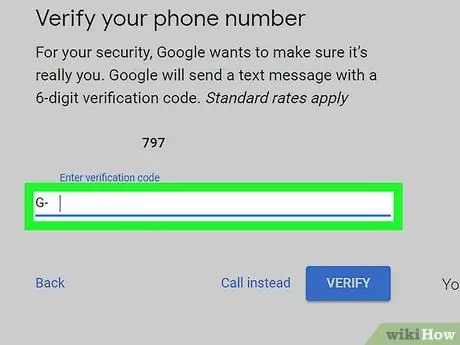
ደረጃ 11. የተንቀሳቃሽ ስልክ ቁጥርዎን ያረጋግጡ።
ለመለያ መልሶ ማግኛ አማራጮች የተንቀሳቃሽ ስልክ ቁጥር የሚጠቀሙ ከሆነ እሱን ለማረጋገጥ የሚከተሉትን ያድርጉ
- ጠቅ ያድርጉ ላክ ሲጠየቁ።
- የጽሑፍ መልእክት በስልክዎ ላይ ይክፈቱ።
- በ Google የተላከ መልእክት ይክፈቱ (ብዙውን ጊዜ ባለ 5 አሃዝ ቁጥር) እና በመልዕክቱ ውስጥ ባለ 6 አሃዝ ቁጥሩን ይገምግሙ።
- በጂሜል ገጹ ላይ ባለው የጽሑፍ ሳጥን ውስጥ ባለ 6 አሃዝ ቁጥሩን ይተይቡ።
- ጠቅ ያድርጉ ያረጋግጡ.
- እንዲሁም አገናኙን ጠቅ ማድረግ ይችላሉ አሁን አይሆንም በዚህ ጊዜ የመለያ መልሶ ማግኛ አማራጭ የማረጋገጫ ሂደቱን ለመዝለል።
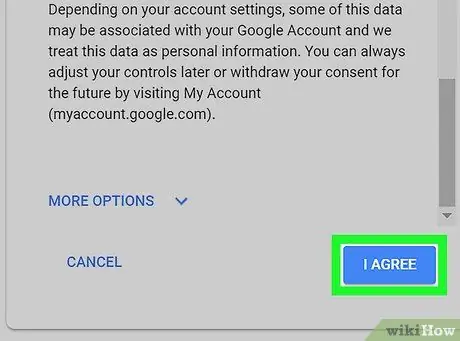
ደረጃ 12. ማያ ገጹን ወደ ታች ይሸብልሉ እና እስማማለሁ የሚለውን ጠቅ ያድርጉ።
በገጹ በግራ በኩል ባለው የአገልግሎት ዝርዝር ውሎች ግርጌ ላይ ነው። ይህን በማድረግዎ የአገልግሎት ውሎችን እየተቀበሉ ነው። በመቀጠል ወደ Gmail መለያዎ ይገባሉ።
ዘዴ 2 ከ 2: በተንቀሳቃሽ መሣሪያዎች ላይ
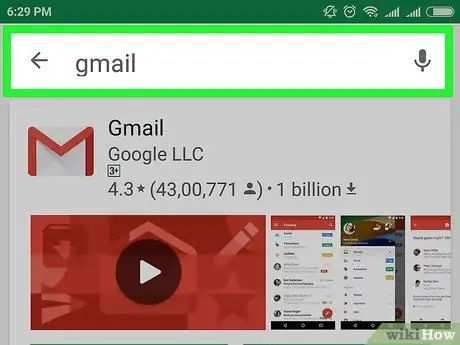
ደረጃ 1. ጂሜልን ያውርዱ።
የ Gmail መተግበሪያ እስካሁን ከሌለዎት ወደ ይሂዱ Google Play መደብር

(Android) ወይም የመተግበሪያ መደብር

(iPhone) በስልክዎ ላይ ፣ ከዚያ የሚከተሉትን ያድርጉ
- iPhone - መታ ያድርጉ ይፈልጉ ፣ በማያ ገጹ አናት ላይ ያለውን የፍለጋ መስክ መታ ያድርጉ ፣ gmail ን ይተይቡ ፣ መታ ያድርጉ gmail በተቆልቋይ ምናሌ ውስጥ ፣ መታ ያድርጉ ያግኙ ከ “ጂሜል - በ Google ኢሜል” በስተቀኝ በኩል ፣ ከዚያ የአፕል መታወቂያዎን ወይም የንክኪ መታወቂያ ይለፍ ቃልዎን ይተይቡ።
- Android - በማያ ገጹ አናት ላይ ያለውን የፍለጋ መስክ መታ ያድርጉ ፣ gmail ን ይተይቡ ፣ መታ ያድርጉ ጂሜል በተቆልቋይ ምናሌ ውስጥ ይምረጡ ጫን ፣ ከዚያ መታ ያድርጉ ተቀበል.
- Gmail በተንቀሳቃሽ መሣሪያዎ ላይ ከተጫነ ይህንን ደረጃ ይዝለሉ።
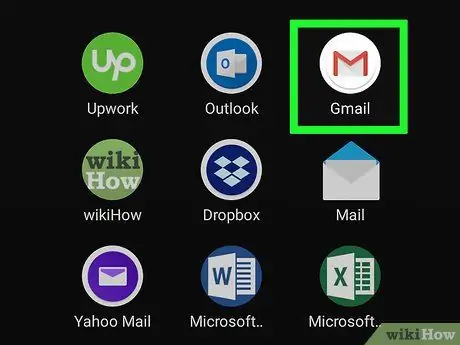
ደረጃ 2. Gmail ን ያስጀምሩ።
መታ ያድርጉ ክፈት በስልኩ የመተግበሪያ መደብር ውስጥ ወይም ቀይ እና ነጭ የ Gmail አዶውን መታ ያድርጉ። በሞባይል መሣሪያው ላይ ምንም መለያ ወደ ጂሜል ካልገባ ባዶ የመግቢያ ገጽ ይከፈታል።
በስልክዎ ላይ አንድ መለያ ወደ Gmail ከገባ መታ ያድርጉ ☰ በላይኛው ግራ ጥግ ላይ ፣ የአሁኑን የኢሜል አድራሻ መታ ያድርጉ ፣ መታ ያድርጉ መለያዎችን ያቀናብሩ ፣ መታ ያድርጉ መለያ ያክሉ ፣ መታ ያድርጉ በጉግል መፈለግ ፣ ከዚያ የሚቀጥሉትን ሁለት ደረጃዎች ይዝለሉ።
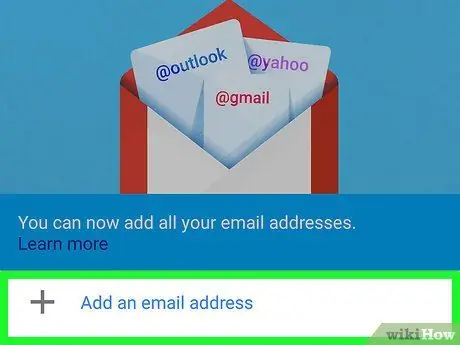
ደረጃ 3. በማያ ገጹ ታችኛው ክፍል ላይ SIGN IN የሚለውን መታ ያድርጉ።
ሌላ መለያ በመጠቀም አስቀድመው ከገቡ መታ ያድርጉ ☰ በላይኛው ግራ ጥግ ላይ ፣ ከዚያ ለመለያው የመገለጫ ፎቶውን መታ ያድርጉ። በመቀጠል መታ ያድርጉ መለያ ያክሉ ፣ ከዚያ አንድ አማራጭ መታ ያድርጉ በጉግል መፈለግ ከላይ.
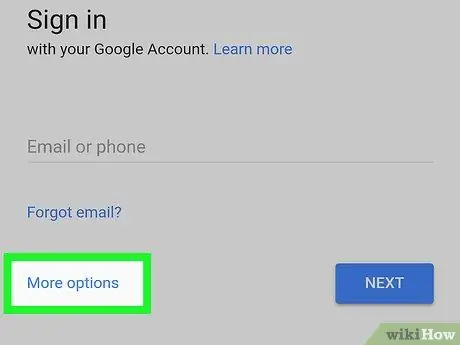
ደረጃ 4. በማያ ገጹ ግራ በኩል በሚገኘው ተጨማሪ አማራጮች አገናኝ ላይ መታ ያድርጉ።
ይህ ምናሌን ያመጣል።
በስልኩ ላይ የተከማቸ የማይንቀሳቀስ መለያ ካለ መጀመሪያ መታ ያድርጉ ሌላ መለያ ይጠቀሙ በዚህ ገጽ ላይ።
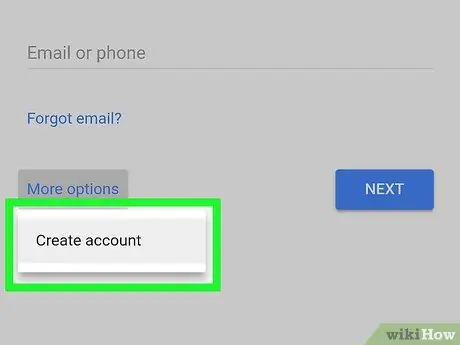
ደረጃ 5. መለያ ፍጠር የሚለውን መታ ያድርጉ።
በምናሌው ውስጥ ይህ ብቸኛው ንጥል ነው።
አስቀድመው ወደ Gmail ከገቡ ፣ ይህ አማራጭ በማውጫ ምናሌ ውስጥ ሳይሆን በገጹ መሃል ላይ ነው።
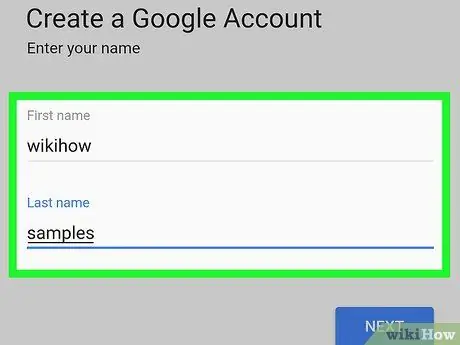
ደረጃ 6. የመጀመሪያ እና የአያት ስምዎን ይተይቡ።
“የመጀመሪያ ስም” የጽሑፍ መስክን መታ ያድርጉ ፣ ከዚያ የመጀመሪያ ስም ያስገቡ። በመቀጠል በ “የመጨረሻ ስም” የጽሑፍ መስክ ውስጥ የመጨረሻውን ስም ያስገቡ።
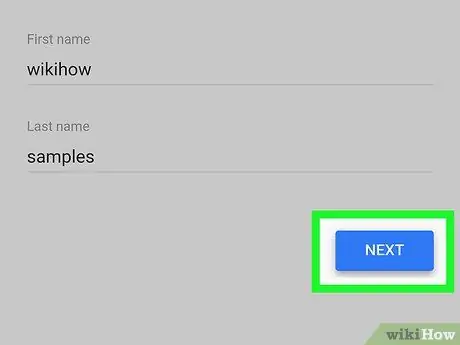
ደረጃ 7. በገጹ በስተቀኝ ባለው ሰማያዊ NEXT አዝራር ላይ መታ ያድርጉ።
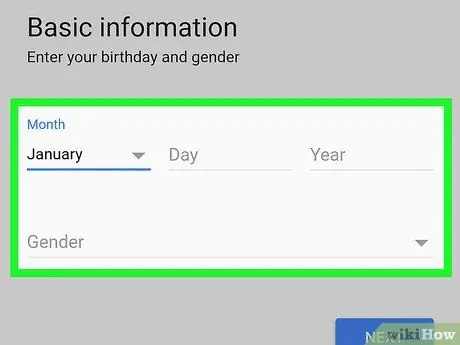
ደረጃ 8. የትውልድ ቀንዎን እና ጾታዎን ያስገቡ።
የተወለደበትን ወር ይምረጡ ፣ ቀኑን እና ዓመቱን ይተይቡ ፣ ከዚያ በተቆልቋይ ምናሌው ውስጥ ጾታን ይምረጡ ጾታ.
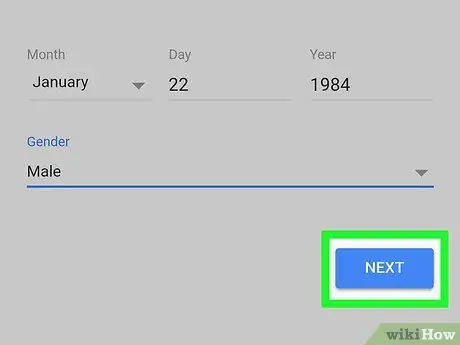
ደረጃ 9. ቀጣዩን አዝራር መታ ያድርጉ።
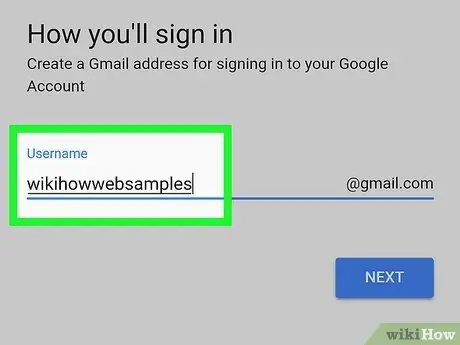
ደረጃ 10. የተጠቃሚ ስም ይፍጠሩ።
ለ Gmail መለያ የሚፈለገውን የተጠቃሚ ስም ወደ “የተጠቃሚ ስም” መስክ ያስገቡ። ይህ ስም በኢሜል አድራሻው ውስጥ ከ "@gmail.com" ፊት ለፊት ይታያል።
ሌላ ማንም ያልተጠቀመበትን የተጠቃሚ ስም ይምረጡ። ስሙ በሌላ ሰው የተመረጠ ከሆነ የተለየ ስም መጠቀም አለብዎት።
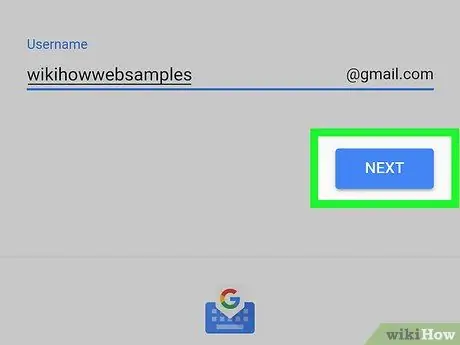
ደረጃ 11. ቀጣዩን አዝራር መታ ያድርጉ።
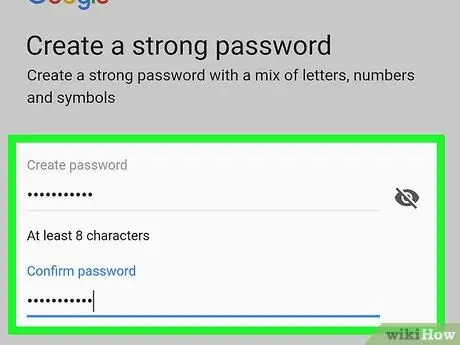
ደረጃ 12. የይለፍ ቃል ይፍጠሩ።
በ ‹የይለፍ ቃል ፍጠር› የጽሑፍ መስክ ውስጥ የይለፍ ቃሉን ያስገቡ እና በ ‹የይለፍ ቃል ያረጋግጡ› የጽሑፍ መስክ ውስጥ የይለፍ ቃሉን እንደገና ይፃፉ።
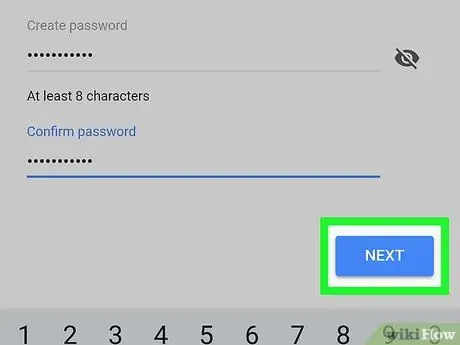
ደረጃ 13. ቀጣዩን አዝራር መታ ያድርጉ።
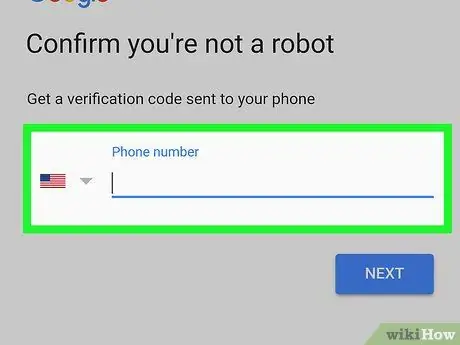
ደረጃ 14. የስልክ ቁጥሩን ያስገቡ።
በ "ስልክ ቁጥር" የጽሑፍ መስክ ውስጥ የስልክ ቁጥሩን ያስገቡ። ይህ ቁጥር የጽሑፍ መልዕክቶችን ለመቀበል ያገለግላል።
ምናልባት አገናኝ ያገኙ ይሆናል ዝለል በገጹ ግራ በኩል። እንደዚያ ከሆነ አገናኙ ላይ መታ በማድረግ የስልክ ቁጥር ለማስገባት ደረጃውን መዝለል ይችላሉ።
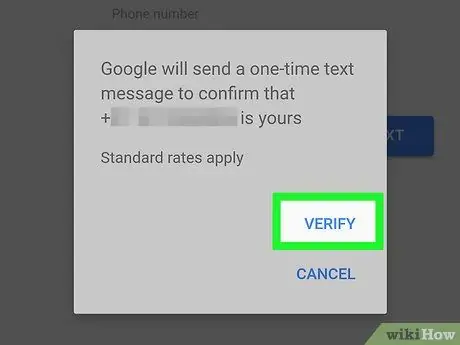
ደረጃ 15. የስልክ ቁጥሩን ያረጋግጡ።
መታ ያድርጉ ያረጋግጡ ሲጠየቁ ፣ ከዚያ Google የላከውን የጽሑፍ መልእክት ይክፈቱ ፣ በመልዕክቱ ውስጥ ያለውን ባለ ስድስት አኃዝ ኮድ ይገምግሙ ፣ በ “ኮድ ያስገቡ” ጽሑፍ መስክ ውስጥ ኮዱን ያስገቡ ፣ ከዚያ መታ ያድርጉ ቀጣይ.
ሲነኩት ዝለል በቀድሞው ደረጃ ፣ ይህንን ደረጃ ይዝለሉ።
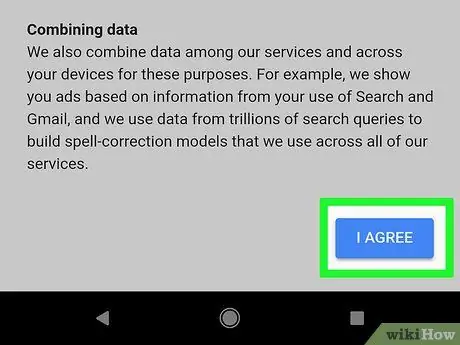
ደረጃ 16. ማያ ገጹን ወደ ታች ይሸብልሉ እና እስማማለሁ የሚለውን መታ ያድርጉ።
ይህ አማራጭ በማያ ገጹ በስተቀኝ በኩል በገጹ ታችኛው ክፍል ላይ ነው።
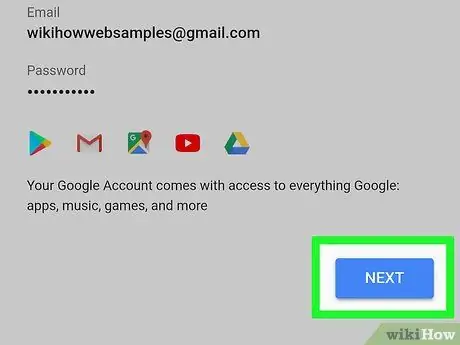
ደረጃ 17. ቀጣይ የሚለውን መታ ያድርጉ።
አዲስ የ Gmail የመልዕክት ሳጥን ይከፈታል። አሁን እውቂያዎችን ማከል ፣ መልዕክቶችን ማስተዳደር እና የመሳሰሉትን ማከል ይችላሉ።







